华为MDC通过网卡转发接入外网
华为MDC通过网卡转发接入外网
由于产品文档不算详细,故在配置MDC联网的过程中遇到了许多问题,现将本人的详细解决方法做如下记录。
目录
- 华为MDC通过网卡转发接入外网
-
- 上位机配置
-
- 上位机配置端口转发
- 上位机配置SNAT转发
- MDC配置
-
- MDC配置DNS服务器
- MDC配置默认路由
- 注意事项
- 后续
前提条件:
1.你的上位机ubuntu系统须为 16.04版本;
2.你的上位机要通过网线和MDC主机连接,且你能通过SSH连接MDC;
3.你的上位机可以通过 WIFI连接外网。
4. 所有的命令都在su管理员权限下运行。
上位机配置
确认你的上位机已经通过WIFI连接外网,且可以访问外网。
上位机配置端口转发
执行以下命令,打开.conf文件,
sudo vi /etc/sysctl.conf
Vi命令的使用可以百度,这里只简单介绍需要用到的命令,vi打开文件后,按i键进入编辑,插入代码:
net.ipv4.ip_forward=1
sysctl -p /etc/sysctl.conf
然后按ESC退出插入模式,Shift加:键同时按,此时下方会出现命令行,输入wq!强制保存并退出。
上位机配置SNAT转发
查看你的对外通讯网卡:
ifconifg

如上图 wlp2s0 这个网卡为我对外通讯的网卡,如果不知道你的对外通讯的网卡是哪一个,可以去你的系统设置>网络设置,通过查看你的无线网的IP地址来确认你的对外通讯网卡。
执行以下命令:
iptables -t nat -A POSTROUTING -s 192.168.1.0/24 -o wlp2s0 -j MASQUERADE
你只需要将wlp2s0替换为你自己的对外通讯网卡就可以了。其他信息不用做任何修改。
执行:
iptables-save
MDC配置
接下来,通过网线把上位机和MDC连接起来。
MDC配置DNS服务器
登录MDC并su切换到root,执行
vi /etc/resolvconf/resolv.conf.d/base
添加代码:
nameserver 192.168.2.1
nameserver 8.8.8.8
nameserver 8.8.4.4
192.168.2.1为我的无线WIFI的DNS地址,需要替换为你自己WIFI的DNS地址;
8.8.8.8和8.8.4.4为公用DNS地址,该部分不用修改。
执行以下命令重启网络:
/etc/init.d/networking restart
MDC配置默认路由
查看默认路由:
route -n
一般是没有默认路由的,如下图所示:
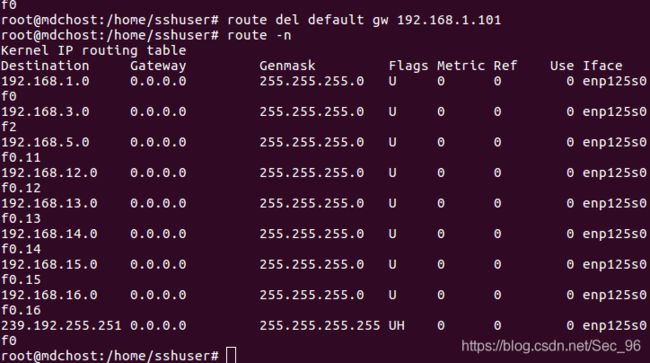
你需要执行以下命令配置默认路由:
ip route add default via 192.168.1.101 dev enp125s0f0
192.168.1.101为你的上位机为MDC分配的ip地址,查看方式:系统设置>网络设置>有线>查看IP地址,替换为你自己的IP地址。
验证能否联网:ping www.huawei.com,出现以下信息说明配置成功:

注意事项
1.以上配置均需在root用户下进行;
2.进行以上配置之后,你可能每次关机重启之后,无法再重新联网,你需要在开机自启动脚本中添加命令。
在上位机中以root用户执行:
vi /etc/rc.local
将SNAT转发命令添加到开机自启:
iptables -t nat -A POSTROUTING -s 192.168.1.0/24 -o wlp2s0 -j MASQUERADE
同样的,wlp2s0为你上位机对外通讯的网卡。
在MDC中以root用户执行:
vi /etc/rc.local
将配置默认路由命令写入开机自启:
ip route add default via 192.168.1.101 dev enp125s0f0
同样的,192.168.1.101为你上位机为MDC分配的IP地址。
后续
配置MDC联网之后,你在编译时可能缺少某些库,比如说pcap库,将在下一次配置中介绍记录。
